Как раздать интернет wifi с телефона андроид
2022-10-26
6 232
В этой статье мы опишем все возможные способы превращения вашего андроид смартфона или планшета в полноценную точку доступа, с возможностью раздавать интернет по Wi-Fi, USB и Bluetooth.
Способы раздачи интернета:
- Используя USB кабель. Данный метод подойдет только для раздачи интернета со смартфона на ПК или ноутбук
- Используя Wi-Fi. Этот метод подходит для любых устройств. Разумеется, обязательным условием является наличие Wi-Fi модуля на устройстве, принимающем интернет
- Используя Bluetooth. Данный метод подойдет для раздачи интернета с телефона на телефон. По аналогии с предыдущим пунктом, принимающее устройство должно быть оснащено модулем Bluetooth.
Раздача интернета через USB подключение ↑
Этим способом вы можете раздать как мобильный интернет, так и использовать свой смартфон в качестве Wi-Fi приемника.
Первый способ ↑
- Подсоединяем ваше андроид устройство к ПК либо ноутбук, используя USB кабель
- Чаще всего ПК сам распознает подключенное к нему устройство и установит драйвера необходимые для корректной работы со смартфоном. Если этого не произошло, то их можно найти на сайте производителя. Либо же смартфон сам предложит установить нужный софт, как например поступают смартфоны Sony.
- Теперь достаточно опустить "шторку" меню вниз (актуально для Android 6.0+) и ищем в самом низу пункт с режимом работы подключения и выбираем "USB модем". Или зайти в [Настройки]->[Подключенные устройства]->Тут выбираем режим работы "USB модем".
Пример с выбором режима в штроке:
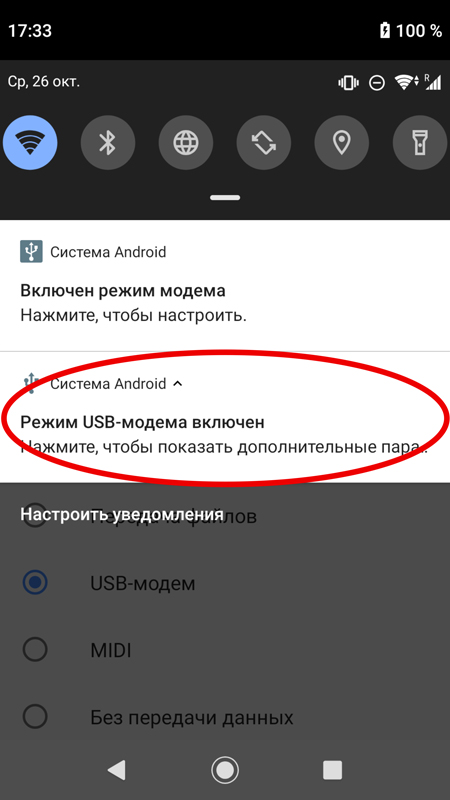
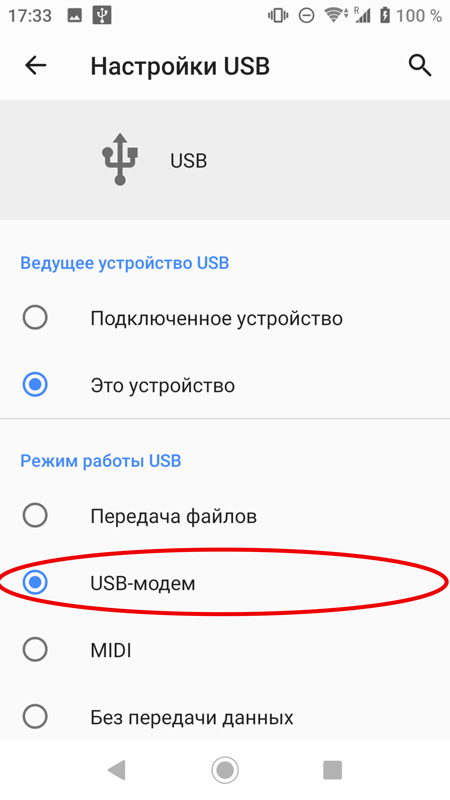
Пример с выбором режима в настройках: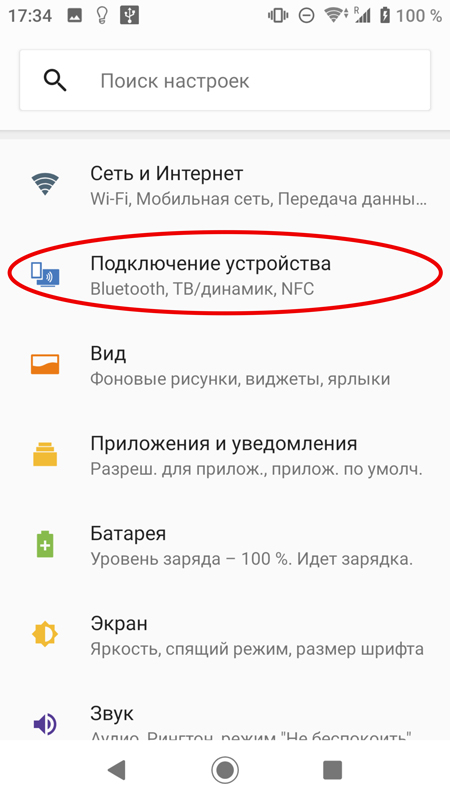
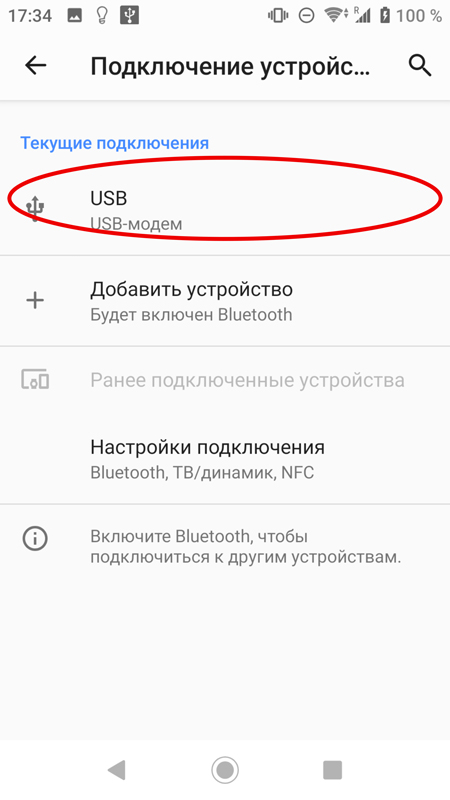
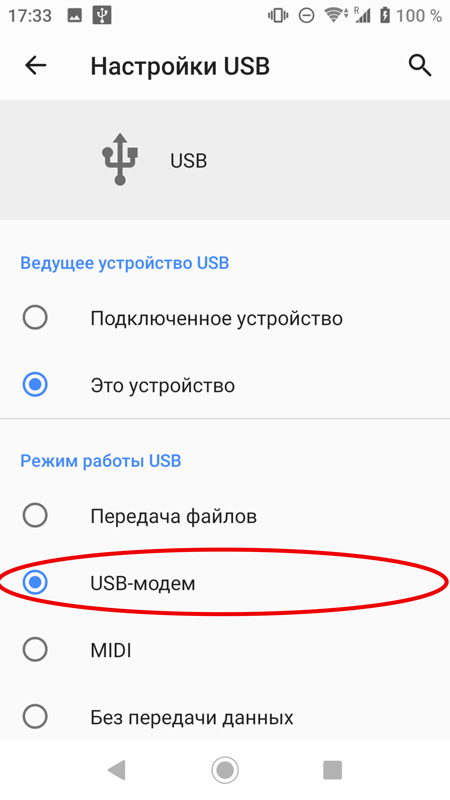
Мобильный интернет через Wi-Fi ↑
- Заходим в настройки, нажимаем вкладку «еще» и выбираем пункт «режим модема»
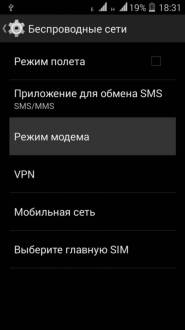
- Здесь нажимаем пункт «Точка доступа «Wi-Fi» и начинаем настраивать точку доступа

- Выбираем имя сети (SSID). По умолчанию у меня стоит название смартфона
- Выбираем тип защиты. Здесь три варианта: оставить сеть незащищенной, поставить тип защиты WPA PSK либо WPA2 PSK. По умолчанию установлен второй тип защиты. Его и оставляем.
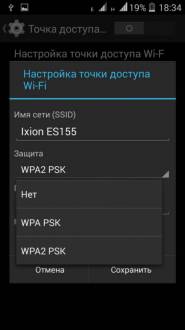
- Выбираем пароль. Единственное требование к нему – он должен состоять не менее чем из 8 символов
Вот и все. Наш смартфон теперь раздающее интернет устройство.
Мобильный интернет через Bluetooth ↑
- Заходим в настройки, нажимаем вкладку «еще» и выбираем пункт «режим модема»
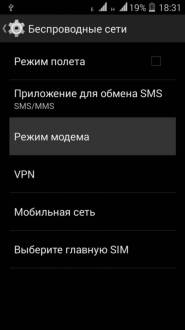
- Ставим галочку напротив пункта «Bluetooth-модем»
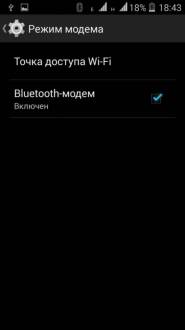
- В настройках выбираем пункт «Bluetooth» и начинаем поиск устройств
- Находим устройство, на которое вам нужно раздать интернет.

- Напротив названия и в том и в другом смартфоне есть кнопка настроек, нажимаем ее и видим такую картину
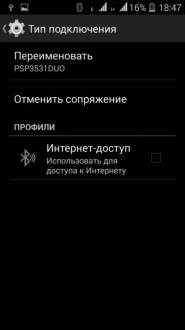
- Ставим галочку напротив вкладки «Интернет-доступ» на том устройстве, которому вы желаете раздать интернет. В моем случае это телефон супруги
- На раздаточном устройстве теперь видим вот это.
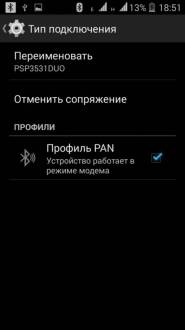
Теперь можно пользоваться всемирной сетью на обоих устройствах.
Итак, как мы убедились, существует немало методов по превращению своего гаджета в устройство раздающее интернет. Большая часть из них проста и будет понятна любому пользователю.
Стоит отметить, что скорость интернета на подключаемых устройствах будет напрямую зависеть от первоначальной скорости на «раздатчике». И чем больше телефонов, ноутбуков и ПК вы подключите, тем меньше она будет становиться для каждого отдельного гаджета.
Оцените статью

Комментарии